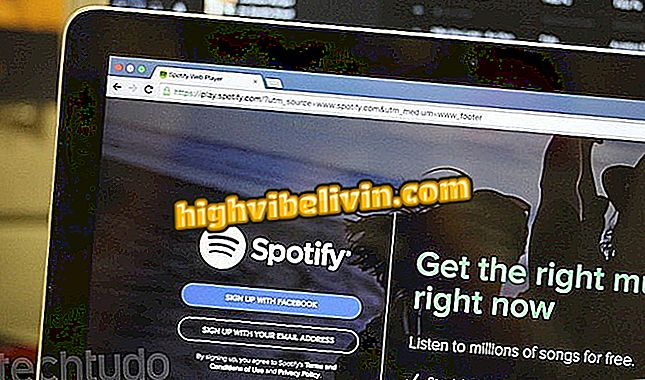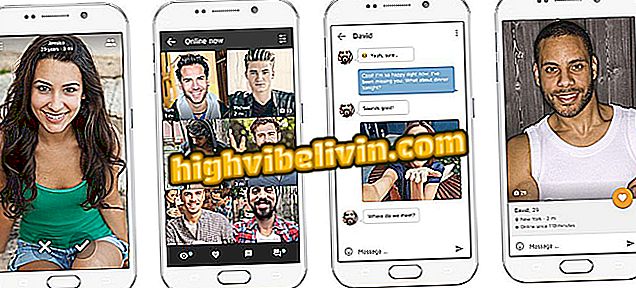Како да направите прилагођени видео са музиком у Виндовс фотографијама
Апликација Мицрософт Пхотос може бити корисна свима који желе да креирају видео снимке помоћу рачунара са оперативним системом Виндовс 10. Помоћу њих можете да уређујете фотографије и видео снимке да бисте креирали анимирану презентацију помоћу филтера, ефеката, текста и музике. Ова функција, која је изворни за оперативни систем, заменила је Виндовс Мовие Макер, програм који је компанија прекинула.
Да бисте сазнали како да направите видео са фотографијама из галерије на Виндовс рачунару, погледајте упутства у наставку.
Виндовс 10 пролећно ажурирање ускоро: Шта очекивати од ажурирања

Виндовс 10 Фотографије Апликација Замењује Укинут Виндовс Мовие Макер
Корак 1. Приступите апликацији Пхотос у оперативном систему Виндовс 10;

Апликација Фотографије већ инсталирана на Виндовс 10
Корак 2. Идите на дугме "Цреате" у горњем десном углу и изаберите опцију "Цустом видео витх мусиц";

Изаберите да бисте креирали прилагођени видео са музиком у сликама
Корак 3. У следећем прозору изаберите фајлове рачунара који ће бити део видео снимка и кликните на дугме „Креирај“. Можете одабрати слике и видео записе за композицију;

Само изаберите слике или видео записе са рачунара да бисте саставили видео у апликацији Фотографије
Корак 4. Сачекајте да се слике синхронизују;

Виндовс програмски програм Фотографије монтира видео записе уз агилност
Корак 5. Изаберите наслов видео пројекта;

Именујте видео пројекат у изворној апликацији Виндовс фотографије
Корак 6. Одабрани фајлови ће бити у пољу "Пројецт Либрари" у горњем левом углу. У горњем десном углу можете погледати преглед скупа. Функције уређивања остају на Сторибоард-у у доњој половини странице;

Виндовс Пхотос организује функције ради оптимизације процеса монтаже
Корак 7. Изаберите "Трајање" да бисте изабрали колико ће дуго свака слика бити приказана;

Свака слика може имати различито трајање у видеозапису Виндовс фотографија
Корак 8. У дугмету "Филтери" можете дефинисати ефекат који ће се применити на слику. Затим кликните на "Готово";

Свака слика може имати други филтер приликом састављања видео записа у Виндовс фотографијама
Корак 9. Одељак „Текст“ вам омогућава да додате речи или речи о фотографијама или видео снимцима. У прозору на десној страни екрана откуцајте шта год желите. Стилови фонтова и распореди су такође доступни за дефинисање позиције текста у пројекту. На крају кликните на "Готово";

У видео записе са фотографијама можете додати прилагођени текст
Корак 10. У дугмету "Мотион" корисник може изабрати ефекат анимације за сваку фотографију;

Ефекти покрета су такође укључени у фотографије
Корак 11. Када додајете музику у видео, можете да отпремите или изаберете опцију из препорука програма. Да бисте синхронизовали време трајања фотографија са ритмом музике, обележите опцију "Синхронизуј свој видео са ритмом музике", а затим кликните на дугме "Готово";

Препоручене песме су доступне
Корак 12. Коначно, након завршетка уређивања, изаберите "Екпорт ор Схаре" у горњем десном углу. У оквиру за дијалог који се појави изаберите формат видео записа у складу са својим потребама.

Извезите видео на рачунар и делите на друштвеним мрежама
Тамо. Искористите савјете и креирајте прилагођене видеозаписе помоћу апликације Виндовс 10 Пхотос.
Који је најбољи бесплатни видео едитор? Коментар на.

Како програмирати Виндовс рачунар за искључивање